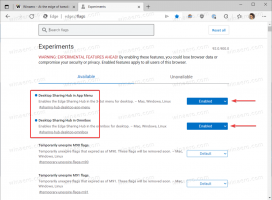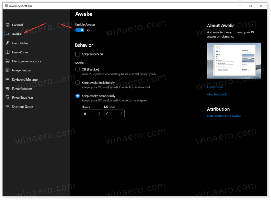UWP 파일 탐색기에 자동으로 주소 표시줄이 있습니다.
이미 알고 계시겠지만 "Redstone 2" 업데이트부터 Windows 10과 함께 번들로 제공되는 새로운 파일 탐색기 앱이 있습니다. 숨겨져 있으며 아직 바로 가기가 없습니다. 가까운 장래에 클래식 파일 탐색기를 대체할 수 있는 범용 앱인 최신 파일 탐색기입니다. Microsoft는 최근 Windows 10 버전 1903 릴리스에서 이 앱에 새로운 기능을 추가했습니다.
Windows 10은 즐겨찾기를 대체하는 빠른 액세스와 같은 몇 가지 변경 사항을 제외하고 Windows 8과 거의 동일한 버전의 탐색기와 함께 제공됩니다. 그러나 Microsoft는 사진, Cortana 또는 설정과 같은 범용 앱이 될 새로운 "파일 탐색기" 앱을 만들고 있습니다.
이 글을 쓰는 시점에서 리본이나 셸 확장이 없는 터치 지향 앱입니다. 이 앱을 사용하여 사용자는 현재 파일 탐색기에서 사용할 수 있는 모든 기본 파일 작업을 수행할 수 있습니다. 여기에는 이동, 삭제, 공유, 항목 선택 및 복사, 속성 설정과 같은 작업이 포함됩니다. 또한 Windows 10에서 클래식 파일 탐색기 앱이 허용하는 방식으로 파일 및 폴더에 대한 다양한 보기로 전환하는 기능도 포함되어 있습니다.
현재 모습입니다.
새로운 기능은 다음과 같습니다.
- 현재 폴더 이름 옆에 새로운 "편집" 버튼이 있습니다.
- 새 주소 텍스트 필드에 대한 사용자 정의 경로를 입력하는 기능.
- 주소 표시줄에 연결된 컨텍스트 메뉴입니다.
그러나 앱은 Windows 10 버전 1903에서 여전히 숨겨져 있습니다. 보다
Windows 10에서 범용 파일 탐색기 앱을 시작하는 방법
이 범용 파일 탐색기에 대한 작업은 이제 막 시작되었으므로 다음 몇 가지 Windows 10 기능 업데이트를 통해 더 많은 개선 사항을 볼 수 있을 것으로 기대합니다.
덕분에 Deskmodder.de.